Xiaomi seadmete MIUI operatsioonisüsteemil on palju kohandatavaid valikuid. Siiski võib mõnikord olla neile raske juurde pääseda. Mõned neist asuvad sügaval teie telefoni menüüdes, samas kui teistega pääseb juurde rakenduse abil.

Selles artiklis käsitleme MIUI Xiaomi seadmete peidetud seadeid ja nende kasutamist.
YouTube'i videote esitamine MIUI-s
Xiaomi seda fakti täpselt ei avalikusta, kuid see on tuntud saladus. Nagu selgub, saate YouTube'i videoid või YouTube Musicut kuulata, kui ekraan on välja lülitatud. Teil ei pea olema tasulist tellimust.
Sellele sättele juurdepääsuks video tööriistakasti kaudu toimige järgmiselt.
- Avage 'Seaded'.

- Liikuge valikule „Erifunktsioonid” ja valige see.
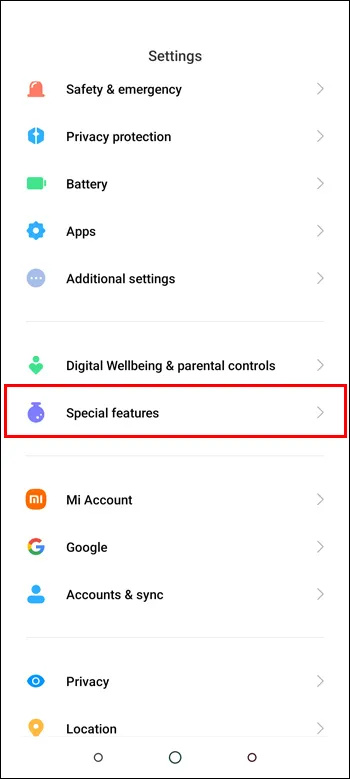
- Sealt leidke ja puudutage suvand 'Video tööriistakast'.
- Puudutage valikut 'Videorakenduste haldamine'.
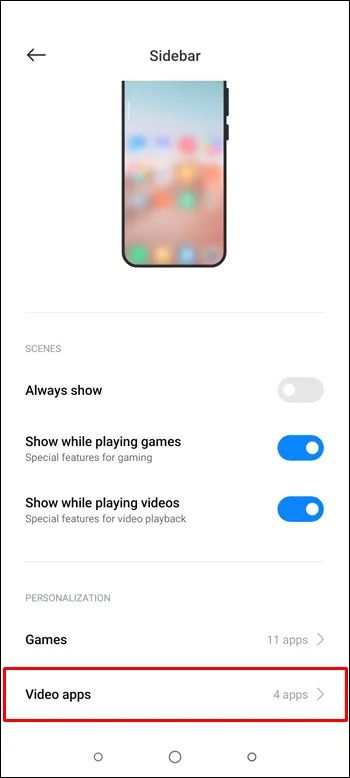
- Saate loendisse lisada rakendusi, nagu YouTube. Valige selleks YouTube'i rakendus.
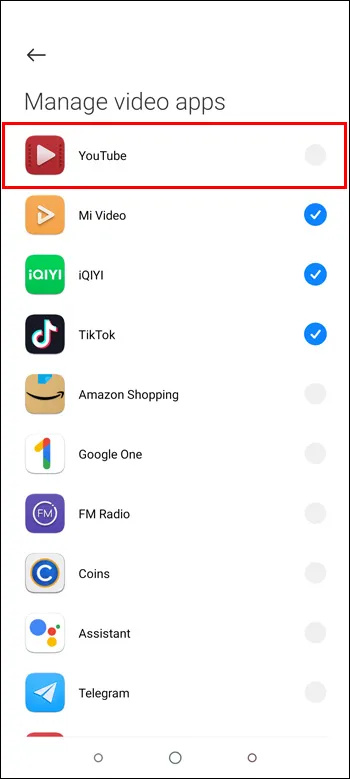
See on nii lihtne. Selle seadega saate YouTube'i taustal mängida, kui sirvite mõnda muud rakendust või isegi ekraani täielikult välja lülitada.
Olekuriba
MIUI võimaldab kasutajatel kohandada oma seadme kasutajaliidese paljusid aspekte, sealhulgas olekuriba. Saate valida kuvatava teabe (nt aku tööaeg, aeg ja teatised). Olekuriba kohandamisega saavad kasutajad muuta selle väljanägemiseks ja toimimiseks soovitud viisil.
Seda tehakse järgmiselt.
- Avage oma Xiaomi seadmes rakendus 'Seaded'.

- Kerige alla ja valige 'Kuva'.
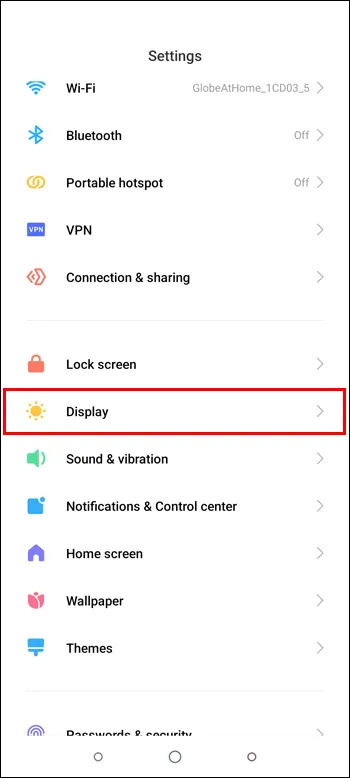
- Puudutage valikut 'Okuriba'.
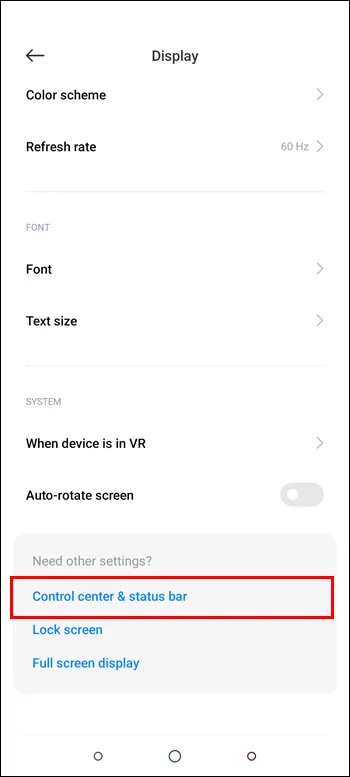
- Kui olete soovitud muudatused teinud, puudutage seadete salvestamiseks tagasinuppu.
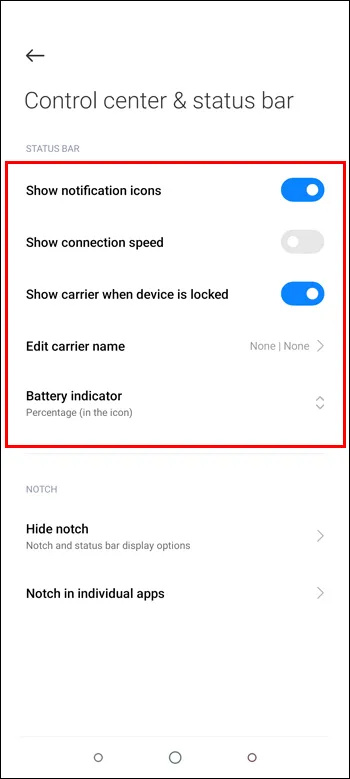
Selle valiku abil saate valida, millised ikoonid olekuribal kuvatakse, muuta nende järjekorda ja kohandada nende suurust. Kasutajad saavad valida ka üksikasjalikuma teabe, näiteks võrgu kiiruse või aku protsendi.
Varjatud FPS-mõõtur
Kui olete huvitatud oma Xiaomi seadme kaadrisageduse jälgimisest mängimise ajal, on MIUI-l FPS-mõõturile juurdepääs lihtne protsess, mida saab teha mõne sammuga.
- Avage oma Xiaomi seadmes rakendus 'Seaded'.

- Kerige alla ja valige 'Teave telefoni kohta'.
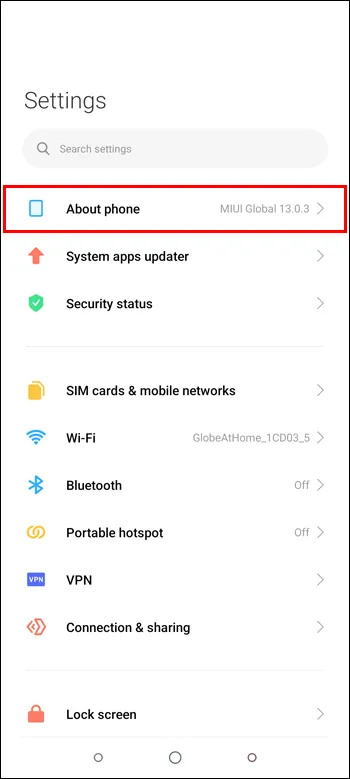
- Puudutage valikut 'Kõik andmed'.
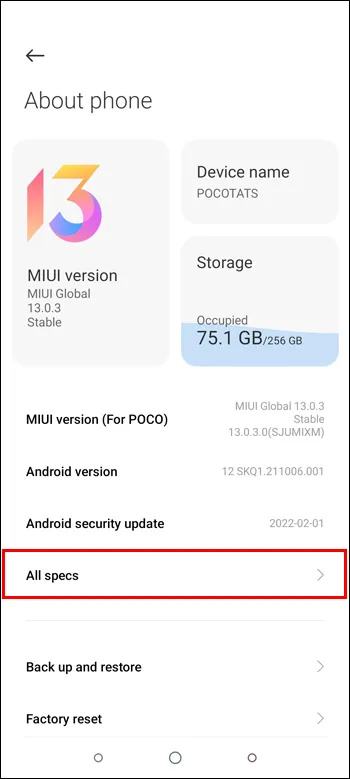
- Otsige üles 'MIUI versioon' ja puudutage seda seitse korda.
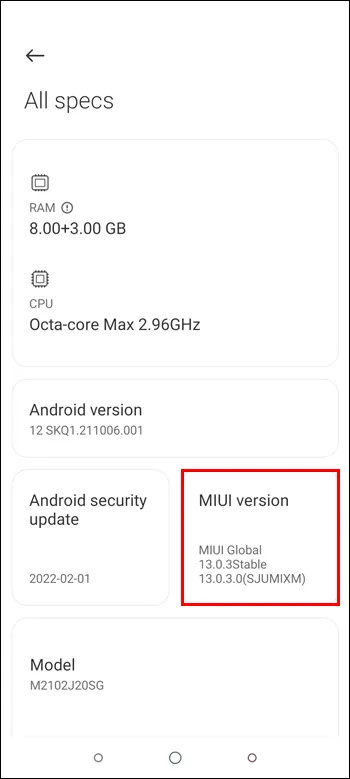
- Näete teadet „Olete nüüd arendaja!”
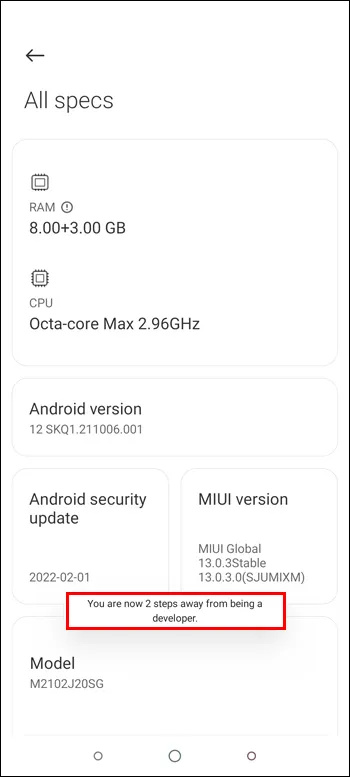
- Nüüd minge tagasi rakendusse 'Seaded' ja valige 'Lisaseaded'.
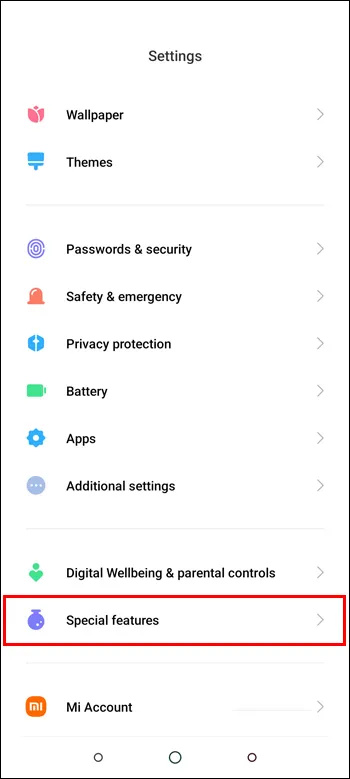
- Kerige alla ja valige 'Arendaja valikud'.
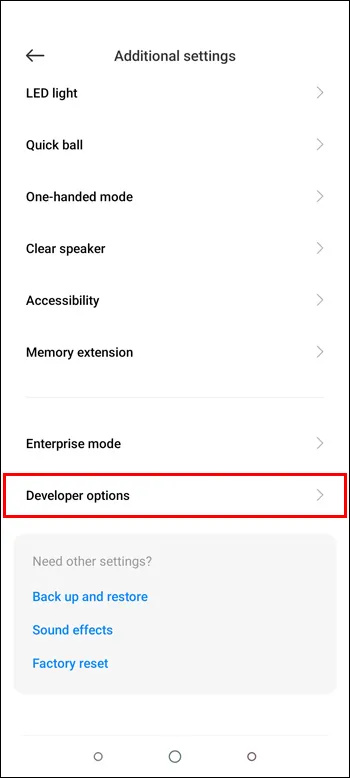
- Leidke jaotis 'Jälgimine' ja lubage 'Kuva FPS-mõõtur'.
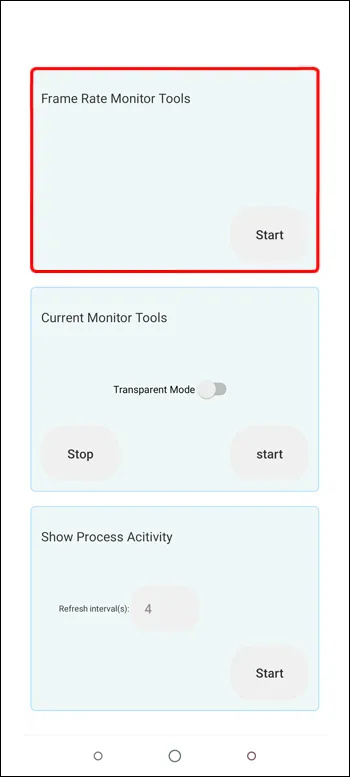
- Kui olete FPS-mõõtja lubanud, näete seda mängude mängimise ajal ekraani vasakus ülanurgas.
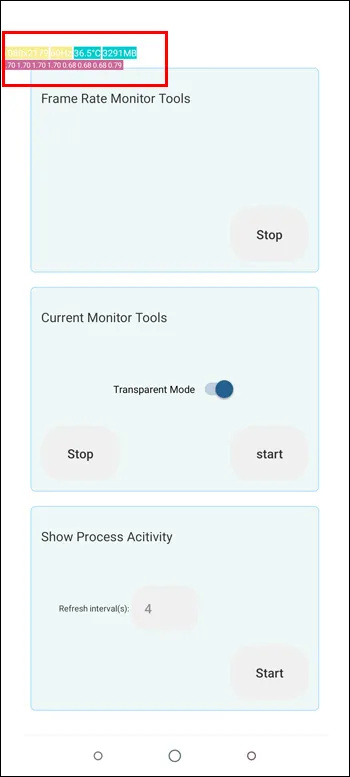
See on kõik. Nüüd saate jälgida oma seadme kaadrisagedust, mängides mänge oma Xiaomi seadmes, milles töötab MIUI. Pidage meeles, et FPS-mõõtur jääb ekraanile seni, kuni selle käsitsi sulgete.
Peidetud kaamera kasutajaliides
Üks paljudest Xiaomi pakutavatest funktsioonidest on kaamerarakenduse kasutajaliidese muutmise võimalus. Kuid see pole seadete menüüst hõlpsasti juurdepääsetav. Kui olete huvitatud selle muutmisest oma Xiaomi seadmes, järgige lihtsalt alltoodud samme.
kuidas telegrammilt kleebiseid leida
- Avage oma seadmes rakendus Kaamera.
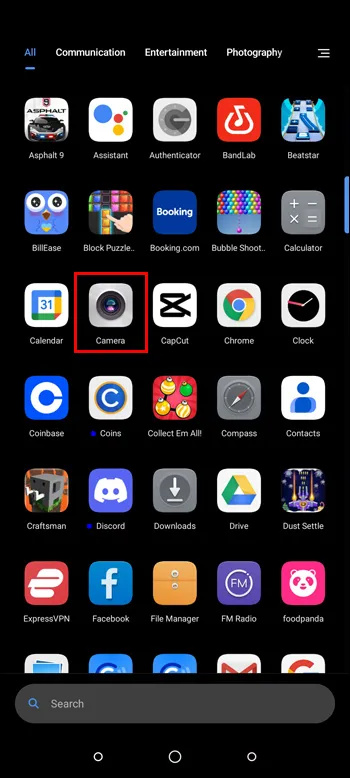
- Puudutage kolme horisontaalse joone nuppu ja valige 'Seaded'.
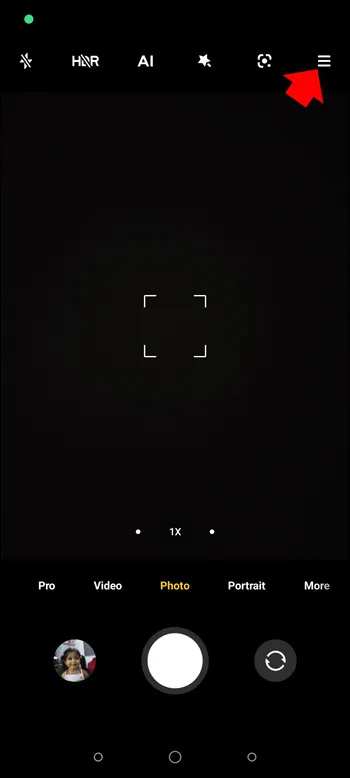
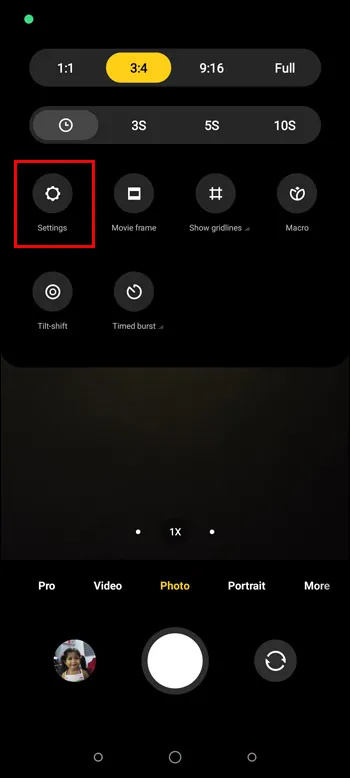
- Valige valikute loendist 'Kohanda'.
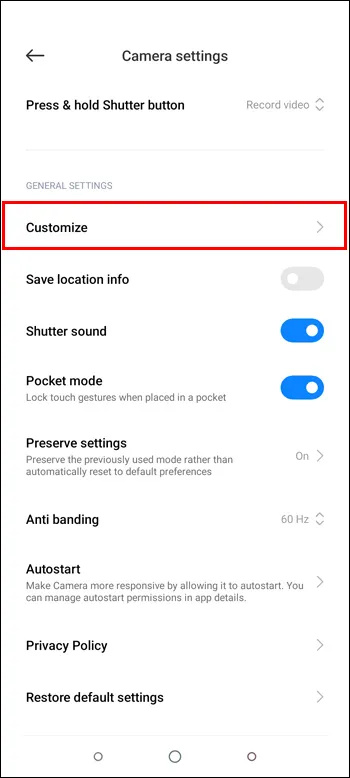
- Puudutage valikut 'Kaamerarežiimid' ja valige 'Veel paneel'.
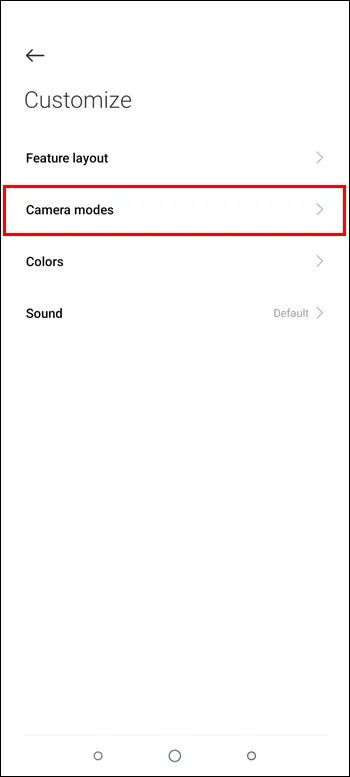
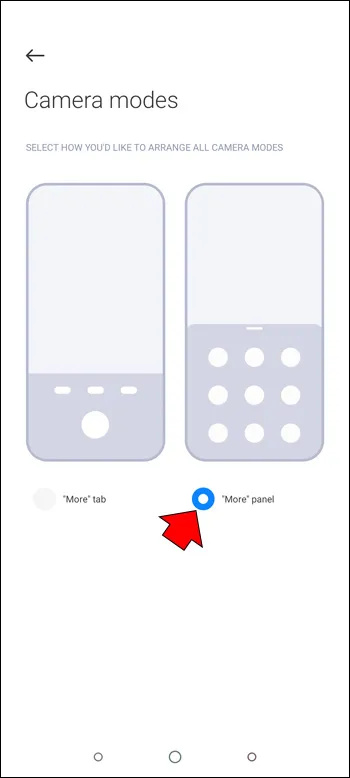
- Täiendavad kaamerarežiimid ja funktsioonid on nüüd saadaval.
See peidetud säte muudab teie kaamera liidese kasutamise palju lihtsamaks. Näete kõiki kaamerarežiime, kui pühkige üles, kui rakendus töötab. Kasutajad ei pea soovitud kaamerarežiimi reguleerimiseks enam keerulisi seadistusi läbima.
Peidetud seadete rakendus MIUI jaoks
Juurdepääs MIUI-seadme muudele funktsioonidele on palju lihtsam ja rakendus .
Saate oma Xiaomi seadmes peidetud seadete jaoks rakenduse alla laadida järgmiselt.
- Avage oma Xiaomi seadmes Google Play pood
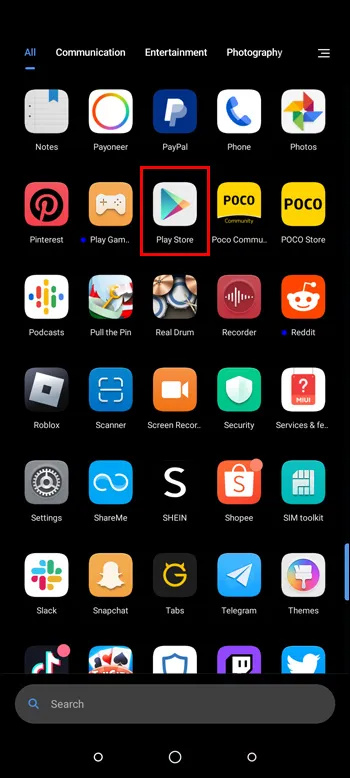
- Tippige lehe ülaosas asuvale otsinguribale 'MIUI peidetud sätted' ja puudutage nuppu 'Laadi alla'.
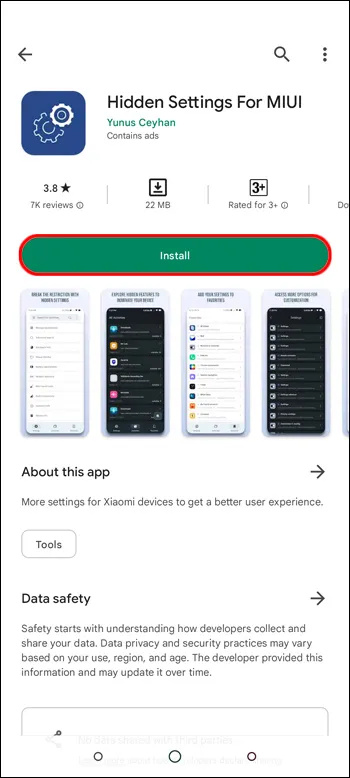
Kui allalaadimine on lõppenud, saate selle oma seadmes käivitada. Liides peaks näitama teile peidetud sätete loendit, millele saate nüüd juurde pääseda. Näiteks saate vabaneda mittevajalikest rakendustest, mis olid eelinstallitud, andes teile rohkem salvestusruumi. Paljudele rakendustele on lisatud ka kohandamisvalikud.
Rakenduse kasutamine MIUI-s
Võib-olla soovite hallata oma rakendusi ja ekraaniaega oma Xiaomi seadmes. Kuid spetsiaalselt selle funktsiooni jaoks pole rakendust vaja alla laadida. Selle asemel saate lihtsalt peidetud seadete kaudu kontrollida rakenduse kasutusstatistika mustreid.
- Käivitage MIUI rakenduse peidetud sätted.

- Valige Rakenduse kasutusaeg.
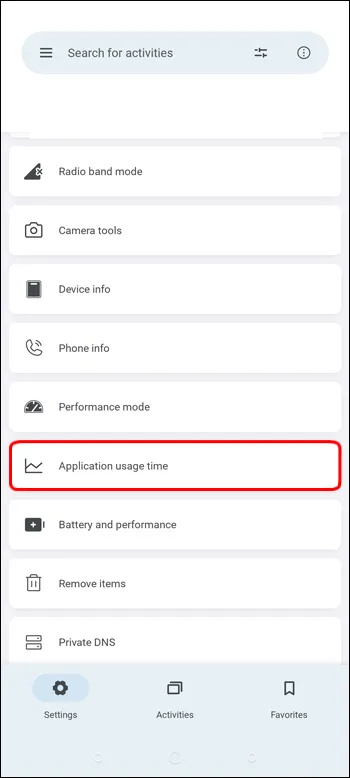
Nüüd saate vaadata, mitu tundi te oma telefoni iga rakendust kasutasite, ja konkreetse ajatempli, millal need viimati avasite.
Peidetud sätted Täpsem otsing
Kuigi teie MIUI-seadmes on palju otsinguribasid, on üks neist, mis leiab kõike. Täpsem otsing on eriline, kuna see leiab kõigi telefonis olevate andmete kaudu täpselt selle, mida otsite. See hõlmab isegi Google'i assistenti ja kolmandate osapoolte rakendusi.
Kasutage seda järgmiselt.
- Käivitage MIUI rakenduse 'Peidetud sätted'.

- Liikuge valikule 'Täpsem otsing'.
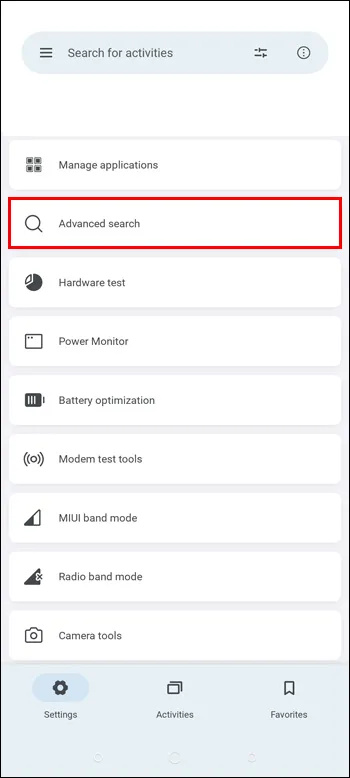
- Sisestage otsinguribale, mida otsite.
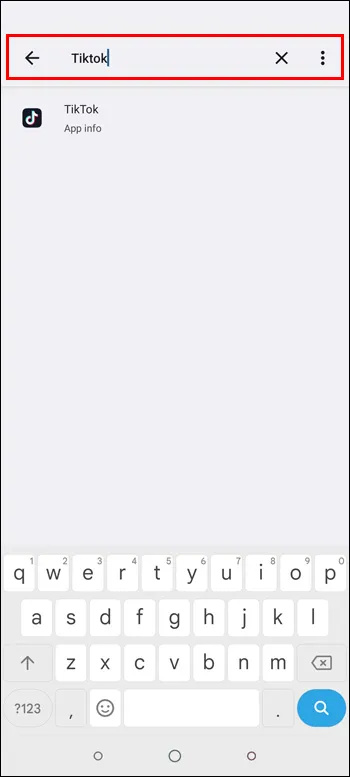
Teie MIUI-seadmes tehtav otsing on võimalikult põhjalik, võimaldades teil saada parimaid tulemusi ilma muude ebatõhusate otsinguvõimalustega aega raiskamata.
Peidetud vahukommi mäng
Võib-olla mäletate mängu Easter Egg Marshmallow, mis tuli Android-seadmetega 2014. aastal. Kui tunnete nostalgiat, saate seda mängu mängida varem mainitud peidetud seadete rakendusega. Selleks järgige lihtsalt neid samme.
- Avage rakendus 'Peidetud sätted'.

- Liideses navigeerige ja puudutage valikut 'Marshmallow Land'.

See avab sama mängu, mis tuli välja kõik need aastad tagasi.
KKK
Millised on kasulikud peidetud sätted MIUI-s?
Mõned kasulikud peidetud sätted MIUI-s hõlmavad võimalust lubada USB-silumist, kohandada animatsiooni kiirust, keelata rakenduste märguanded, kohandada olekuriba ja esitada YouTube'i videoid, kui ekraan on välja lülitatud.
Mis on MIUI?
MIUI on kohandatud Androidi ROM, mille on välja töötanud Xiaomi. See on tuntud oma väga kohandatava kasutajaliidese ja erinevate peidetud funktsioonide poolest.
Kas Xiaomi peidetud seadetele juurdepääs on ohutu?
kuidas näha, kes sind Facebookis jälitab
Xiaomi peidetud seadetele on üldiselt turvaline juurde pääseda. Teatud seadete muutmisel peaksite siiski olema ettevaatlik, kuna see võib põhjustada ebastabiilsust või mõjutada süsteemi jõudlust.
Kas ma saan MIUI-s rakendusi peita?
Jah, saate MIUI-s rakendusi peita, minnes jaotisse „Avaekraani seaded > Peida rakendused” ja valides rakendused, mida soovite peita.
Miks Xiaomi peidab need peidetud seaded MIUI-s?
Pole täiesti selge, miks need seaded on peidetud. MIUI kasutamise eeliseks on selle kõrgetasemeline kohandamine. Sellegipoolest on paljud neist funktsioonidest juurdepääsetavad rakenduste menüüdes ja seadetes, kuid need pole lihtsalt kasutajaliideses nähtavad.
Vabastage oma MIUI täielik potentsiaal
MIUI peidetud seadete leidmiseks ja aktiveerimiseks on palju nippe. Paljud neist osutuvad kasulikuks, kuna võimaldavad teil kasutada oma Xiaomi seadme täielikku kohandamispotentsiaali. Kuigi mõnele neist pääsete juurde lihtsalt rakenduste endi abil, saate sammu edasi astumiseks alla laadida ka MIU peidetud seadete rakenduse.
Kas leidsite, et MIUI peidetud seaded on hõlpsasti leitavad? Kas nende kasutamine muutis teie rakendused funktsionaalsemaks ja viis teie kasutuskogemuse järgmisele tasemele? Andke meile teada allpool olevas kommentaaride jaotises.









